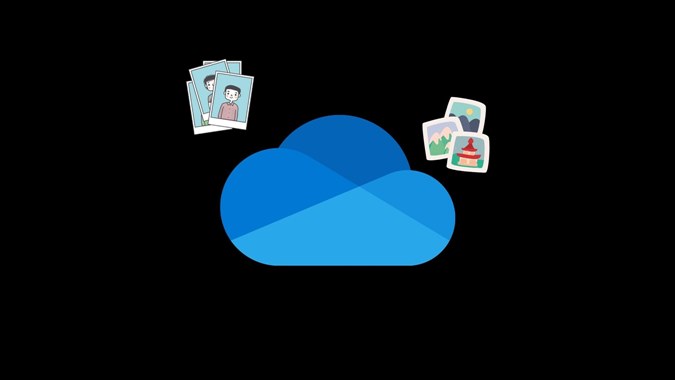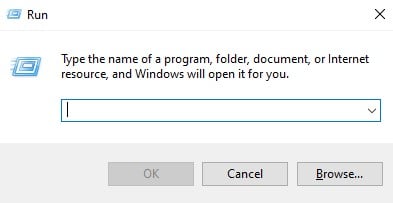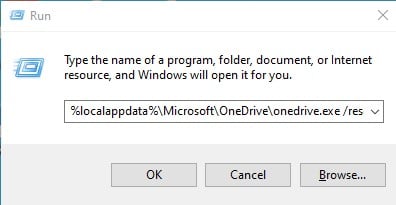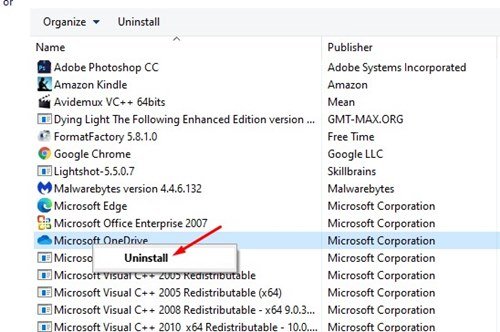Mari kita akui, kita semua bergantung pada layanan penyimpanan cloud akhir-akhir ini untuk menyimpan file penting kita. Layanan penyimpanan cloud populer untuk komputer seperti OneDrive, Google Drive, dll., tidak hanya membantu kami mengosongkan sebagian ruang penyimpanan, tetapi juga berfungsi sebagai utilitas pencadangan yang hebat.
Jika Anda tidak ingin kehilangan beberapa file, Anda dapat menyimpannya di layanan penyimpanan cloud. Pada artikel ini, kita akan berbicara tentang aplikasi penyimpanan cloud OneDrive yang hadir dengan Windows 10 dan Windows 11.
OneDrive dimaksudkan untuk mencadangkan folder Desktop, Dokumen, dan Gambar PC Anda. Namun, jika karena alasan apa pun itu tidak berhasil, Anda dapat dengan mudah mengatur ulang di sistem Anda.
Baru-baru ini, beberapa pengguna melaporkan masalah dengan OneDrive yang mencegah sinkronisasi bekerja dengan benar. Jadi, jika file Anda tidak disimpan di platform cloud, Anda mungkin ingin mengatur ulang.
Langkah-langkah untuk mengatur ulang Microsoft OneDrive di Windows 10
Jadi, dalam artikel ini, kami akan membagikan panduan terperinci tentang cara mereset Microsoft OneDrive di Windows 10 untuk memperbaiki masalah sinkronisasi. Mari kita periksa.
1. Mulai ulang OneDrive
Terkadang restart sederhana dapat menyelesaikan banyak masalah. Jadi, sebelum mencoba metode lain, pastikan untuk memulai ulang aplikasi OneDrive terlebih dahulu.
Untuk memulai ulang OneDrive, Anda perlu Klik kanan ikon OneDrive Di baki sistem dan pilih opsi Tutup OneDrive .
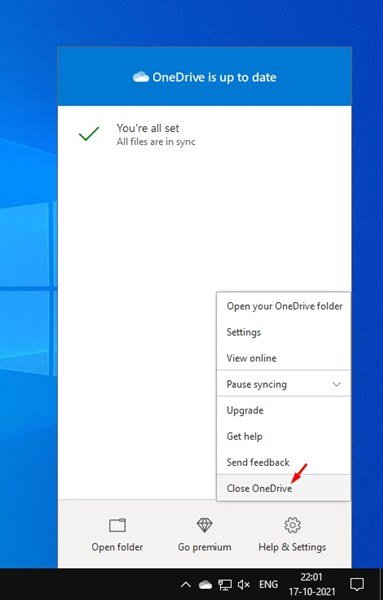
Di jendela pop-up konfirmasi, Anda perlu mengklik opsi Tutup OneDrive lagi. Kemudian, untuk memulai ulang aplikasi, Anda perlu membuka pencarian Windows 10 dan menulis di OneDrive. Selanjutnya, buka aplikasi OneDrive dari hasil pencarian.
Ini! Saya sudah selesai. Ini adalah bagaimana Anda dapat memulai ulang OneDrive di PC Anda untuk memperbaiki masalah sinkronisasi.
2. Setel ulang Microsoft OneDrive
Jika memulai ulang Microsoft OneDrive tidak berhasil, Anda mungkin perlu mengatur ulang Microsoft OneDrive. Menyetel ulang OneDrive sangat mudah. Cukup lakukan beberapa langkah sederhana yang dibagikan di bawah ini.
1. Pertama, tekan tombol Tombol Windows + R pada keyboard.
2. Sekarang, Anda harus memasukkan jalur file yang dapat dieksekusi OneDrive, diikuti oleh / Mengatur ulang Di kotak dialog Jalankan.
Anda dapat menemukan jalur OneDrive.exe di File Explorer. Namun, jalur file mungkin berbeda karena berbagai alasan. Jadi, Anda perlu mencoba perintah di bawah ini.
%localappdata%\Microsoft\OneDrive\onedrive.exe /resetC:\Program Files\Microsoft OneDrive\onedrive.exe /resetC:\Program Files (x86)\Microsoft OneDrive\onedrive.exe /reset
Anda perlu menjalankan perintah di atas satu per satu. Jika perintah salah, Anda akan menerima pesan kesalahan. Karena itu, Anda perlu mencoba ketiga perintah untuk menemukan yang benar.
3. Setelah memasukkan perintah di kotak dialog RUN, tekan tombol Ok .
Ini! Saya sudah selesai. Ini akan mengakibatkan Setel ulang Microsoft OneDrive Di PC Windows 10 Anda.
3. Instal ulang aplikasi OneDrive
Jika OneDrive masih tidak dapat menyinkronkan file Anda, satu-satunya pilihan yang tersisa adalah menginstal ulang aplikasi OneDrive.
Karena itu, Anda perlu membuka Panel Kontrol > OneDrive . Klik kanan pada aplikasi OneDrive dan pilih Copot pemasangan.
Setelah dihapus, Anda dapat mengikuti panduan ini untuk menginstal aplikasi OneDrive lagi di sistem Anda.
Jadi, panduan ini adalah tentang cara mereset Microsoft OneDrive di PC Windows. Semoga artikel ini membantu Anda! Silakan berbagi dengan teman-teman Anda juga. Jika Anda memiliki keraguan tentang ini, beri tahu kami di kotak komentar di bawah.